错误方法修改用户名后,开机提示无法登录到你的账户的正确解决方法 |
您所在的位置:网站首页 › 电脑打不开一直显示正在注销账户 › 错误方法修改用户名后,开机提示无法登录到你的账户的正确解决方法 |
错误方法修改用户名后,开机提示无法登录到你的账户的正确解决方法
|
无法登录到你的账户问题原因检测工具:https://free.lanzoub.com/ivP9e0c8phha 当用户名有中文或特殊符号时,安装使用某些软件就会出问题,这时很多人想到了去改用户名。 网上教程正确的修改方法,需要先新建管理员账户,重启后登录新账户,在新账户里修改旧用户ProfileImagePath路径和旧用户文件夹名。当然这种方法也有问题,注册表里很多旧用户文件夹名的路径没改过来,会出不少问题。 比如注册表HKEY_CURRENT_USER\SOFTWARE\Microsoft\Windows\CurrentVersion\Explorer\Shell Folders里很多路径就没改过来。 但有些人找到了复制粘贴N遍后已经出错的教程,或没理解透教程就直接动手修改注册表: HKEY_LOCAL_MACHINE\SOFTWARE\Microsoft\Windows NT\CurrentVersion\ProfileList\{SID}修改完右侧的ProfileImagePath的路径就重启电脑 ,然后就会提示: 通常可以通过从你的账户注销,然后重新登录来解决此问题。 如果不立即注销,你创建的任何文件或进行的任何更改都将会丢失。 之后不管注销还是重启,都是上面的提示。用户文件夹里出现多个TEMP开头文件夹。 这时候很多人急了,马上打开注册表把ProfileImagePath路径改回来,这就大错特错了,导致故障彻底无法恢复! 你可以看上面弹窗提示文字 “你创建的任何文件或进行的任何更改都将会丢失” 。意思是注销后会删除ProfileImagePath路径的文件,如果你改回路径,注销重启后你原用户文件夹就会被删掉!!!那怎么办? 补充:方法不是错误,重启后修改用户文件夹名跟注册表改的路径一致后,重启可以恢复。 新建管理员账户,注销故障用户(这一步很重要),登录新建的管理员账户。打开用户文件夹,看故障用户文件夹是否存在。(如果不存在怎么办?改为使用新建的管理员账户,旧账户只能删掉了) 存在的话,就可以恢复。这时候把ProfileImagePath改回来,SID最右侧的.bak删掉。 |
【本文地址】
今日新闻 |
推荐新闻 |
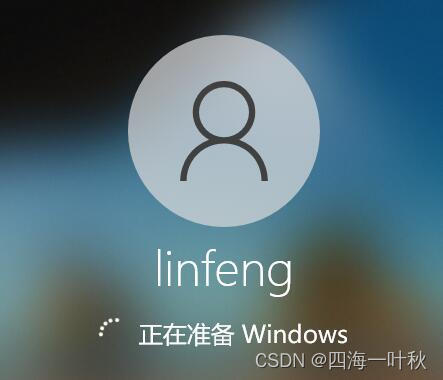
 开机提示“正在准备 Windows”,进桌面后提示“无法登录到你的账户”。
开机提示“正在准备 Windows”,进桌面后提示“无法登录到你的账户”。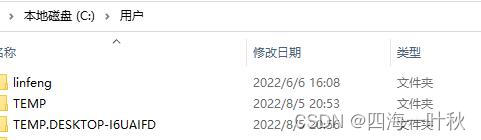

 注销新建管理员账户,登录故障用户,问题解决!
注销新建管理员账户,登录故障用户,问题解决!